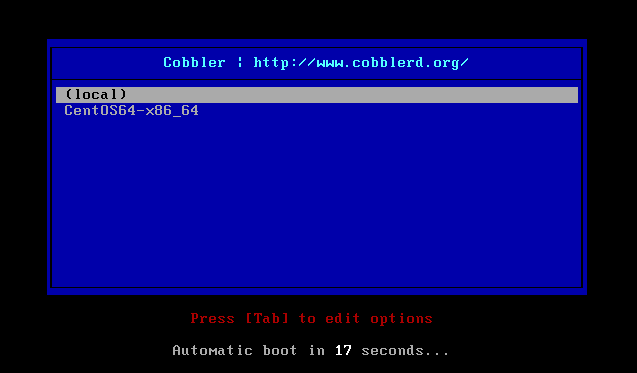1、采用yum epel源安装 Cobbler 、dhcp、httpd等服务及相关依赖包
1 | $ wget -c http://dl.fedoraproject.org/pub/epel/6/x86_64/epel-release-6-8.noarch.rpm |
2、修改cobbler配置文件 /etc/cobbler/settings
1 | #DHCP服务器地址 |
3、修改装机的默认密码(该密码 password 是新装机器root用户的登录密码)
1 | $ openssl passwd -1 -salt 'random-phrase' 'password' |
4、修改tftp和rsync服务配置文件开启tftp和rsync服务,将disable由“yes”改成“no”
1 | $ cat /etc/xinetd.d/tftp |
5、修改cobbler提供的DHCP模板/etc/cobbler/dhcp.template,并替换dhcp的配置文件/etc/dhcp/dhcpd.conf
1 | subnet 192.168.186.0 netmask 255.255.255.0 { #修改为自己需求的网段 |
6、修改httpd配置
1 | httpd.conf监听端口修改与settings相同端口 |
修改/etc/httpd/conf.d/ssl.conf的ssl配置(增加以下行,如果不是用Cobbler提供的WEB端也可以不用配)
1 | <VirtualHost *:8090> |
修改cobbler的WEB页面管理密码WEB管理地址https://ip/cobbler_web 用户名cobbler 密码Cobbler
1 | $ htdigest /etc/cobbler/users.digest "Cobbler" cobbler |
7、校验cobbler安装条件并启动相关服务 需要启动的服务有httpd、DHCP、xinetd、cobbler,需要关闭SELinux、IPtables。其它的报错按cobbler check提示解决
1 | $ cobbler get-loaders |
8、导入系统镜像(先挂载后导入)
1 | $ mount /dev/cdrom /media/ |